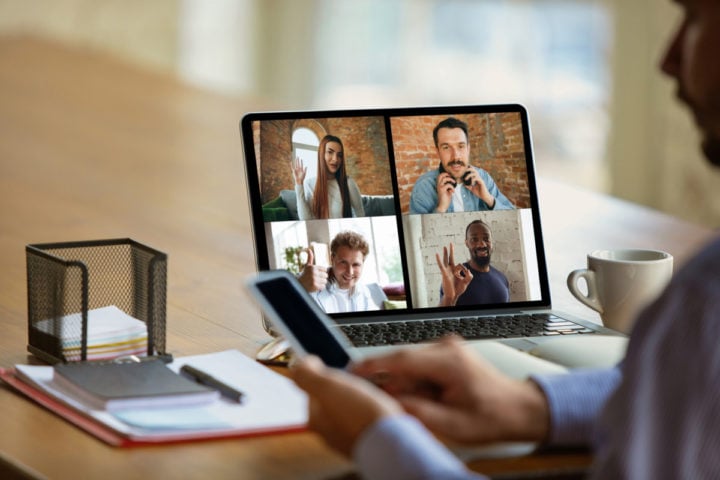Birçok kişi iş bilgisayarını dünyanın her yerinde ve günün 24 saati kullanmak zorunda olduğundan, ancak onu yanınızda götüremeyeceğiniz için uzaktan erişim programı TeamViewer büyük talep görmektedir.
TeamViewer’ın özellikleri
- halihazırda elinde bulunan cihazı kullanarak bir dosya oluşturmak, ancak bu dosya uzakta bulunan bir bilgisayarın sabit diskinde saklanacaktır;
- sabit sürücüdeki bir dosyayı düzenleyin;
- klasörler ve dosyalarla diğer işlemleri gerçekleştirin, özellikle bunları kopyalayın, tanımlarını değiştirin ve ilgili cihazdan silin;
- oyunlar dışında herhangi bir uygulamanın içinde çalışın;
- TeamViewer uzak programı aynı zamanda siteyi kurmak ve çalışmasını kontrol etmek için de kullanılabilir.

TeamViewer bilgisayara herhangi bir gecikme olmadan bağlanıp bağlantıyı güvenli bir şekilde sürdürdüğü için işler oldukça hızlı ve verimli olacaktır.
Uygulama iş akışı
TeamViewer kullanıcısı bu hesap için tabletler ve akıllı telefonlar da dahil olmak üzere herhangi bir sayıda bilgisayara uzaktan erişim sağlayabilir.

TeamViewer aracılığıyla yönetilen tüm cihazlar “Ortaklarım” adlı uygulama sekmesinde bulunabilir. Burada ayrıca bu bilgisayarları ve diğer cihazları gruplara ayırarak sıralayabilirsiniz. Özellikle aile, iş, hobiler ve diğerleri gibi cihaz kategorileri oluşturabilirsiniz.
Uygulamanın kontrol paneli bir dizi temel işlevi başlatmak için komutlar içerir.
Bu paneldeki araçları kullanarak özellikle şunları yapabilirsiniz:
- son bağlantı;
- yazmak için klavye erişimini paylaşın (akıllı telefonlarda);
- aramak;
- TeamViewer’ı yapılandırın.
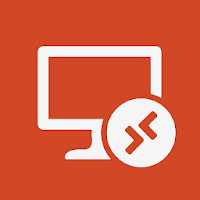
TeamViewer uygulamasının nasıl kullanılacağını anlamak için programla bir süre oynamanız yeterlidir. Temel kullanıcı eylemleri çok basittir.
Öncelikle kullanıcının sisteme giriş yapması gerekmektedir. Daha sonra “Uzaktan Kumanda” sekmesine gitmesi gerekiyor. Orada, başka bir cihazla bağlantıları başlatan düğmeye tıklaması gerekiyor.

Daha sonra monitörde, uygun alanlara kullanıcı adını ve şifreyi girmeniz gereken bir iletişim kutusu belirir. Bunu takiben TeamViewer programı bir bilgisayarın veya tabletin masaüstünde uzaktan erişimi açacaktır.
Uygulama lisans türleri
Uygulamanın kullanıcılara sunulma koşulları, amaçlarına göre değişiklik gösterebilmektedir. Programın fayda sağlamaya yönelik olmayan eylemler için gerekli olması durumunda kullanıcıya ücretsiz olarak sunulacaktır. Ticari faaliyetlerde bulunması durumunda.
Dolayısıyla, yukarıda açıklanan uygulama etkili bir uzaktan erişim aracıdır, çünkü bir cihaza kurulu TeamViewer aracılığıyla diğer birçok cihaza hızlı ve herhangi bir zorluk yaşamadan bağlanabilirsiniz.
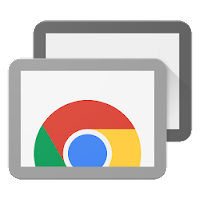
Program, en popüler işletim sistemlerinin tümü için tasarlanmış çeşitli versiyonlarda mevcuttur. Windows’taki standart kişisel bilgisayarların veya dizüstü bilgisayarların sahipleri, uygulamanın ilgili sürümünü kullanabilir. Apple tarafından piyasaya sürülen cihazların (iPhone’lar ve iPad’ler) sahipleri için iOS’ta bir program var. Son olarak, Android üzerinde çalışan akıllı telefon ve tablet sahipleri, uygulamanın bu işletim sistemine uygun bir sürümüne sahiptir.
Resmi site https://www.teamviewer.com